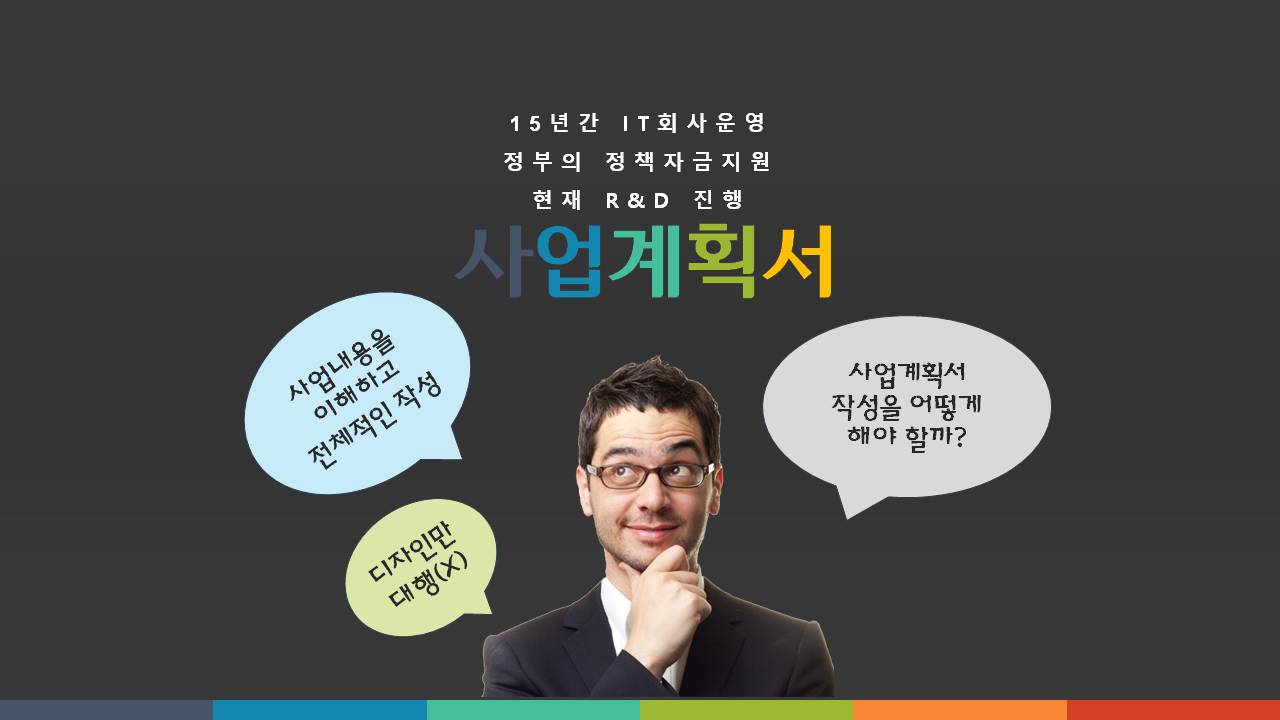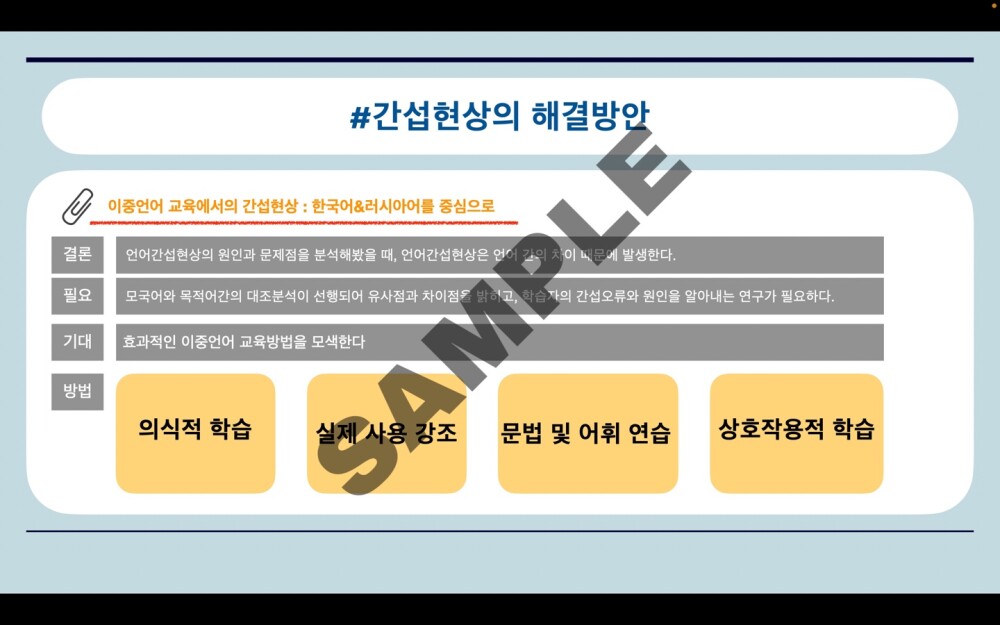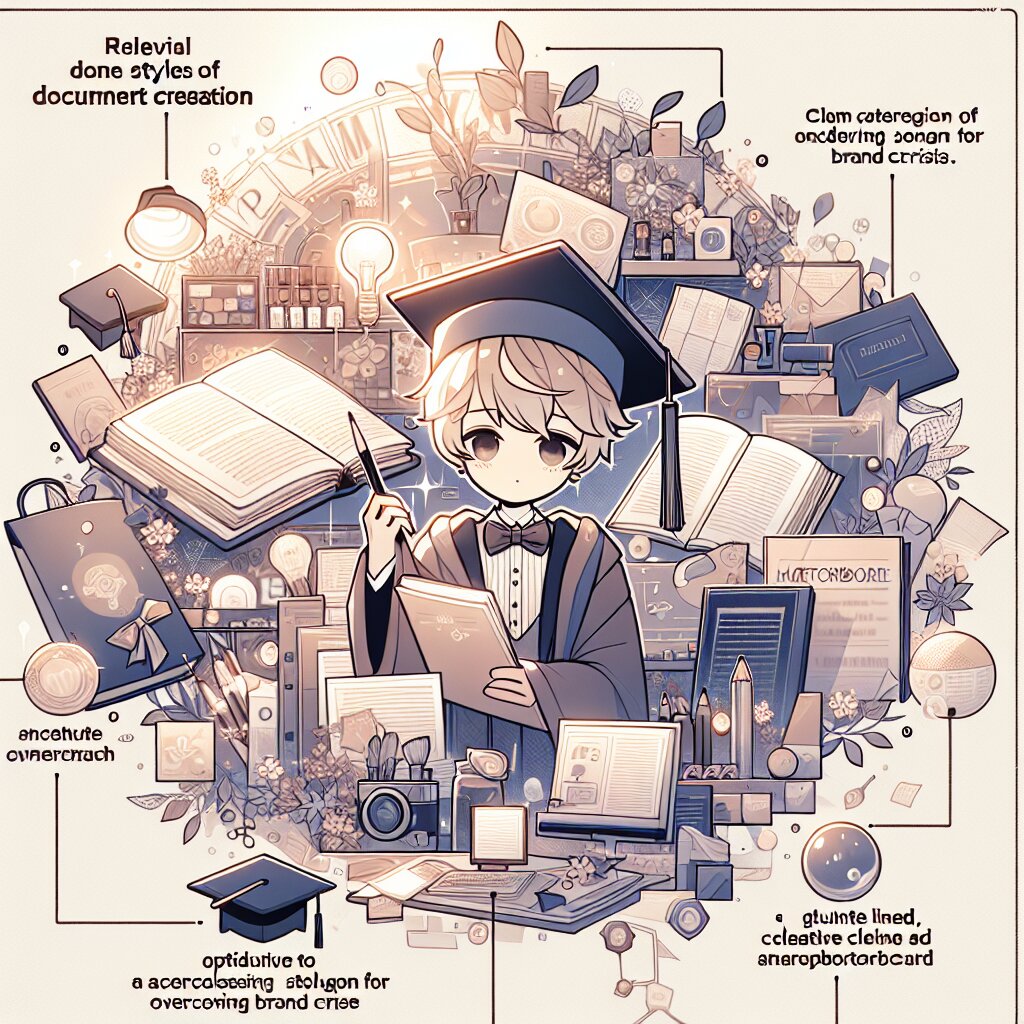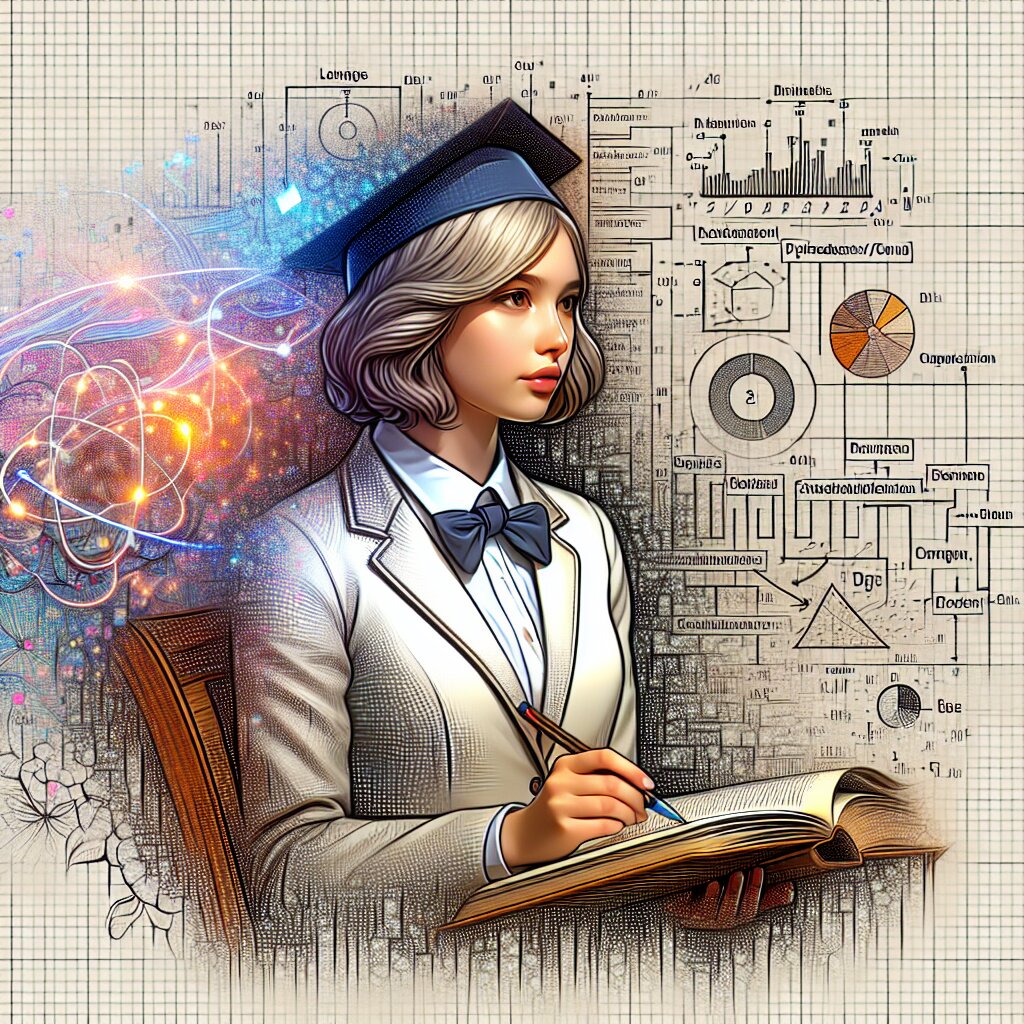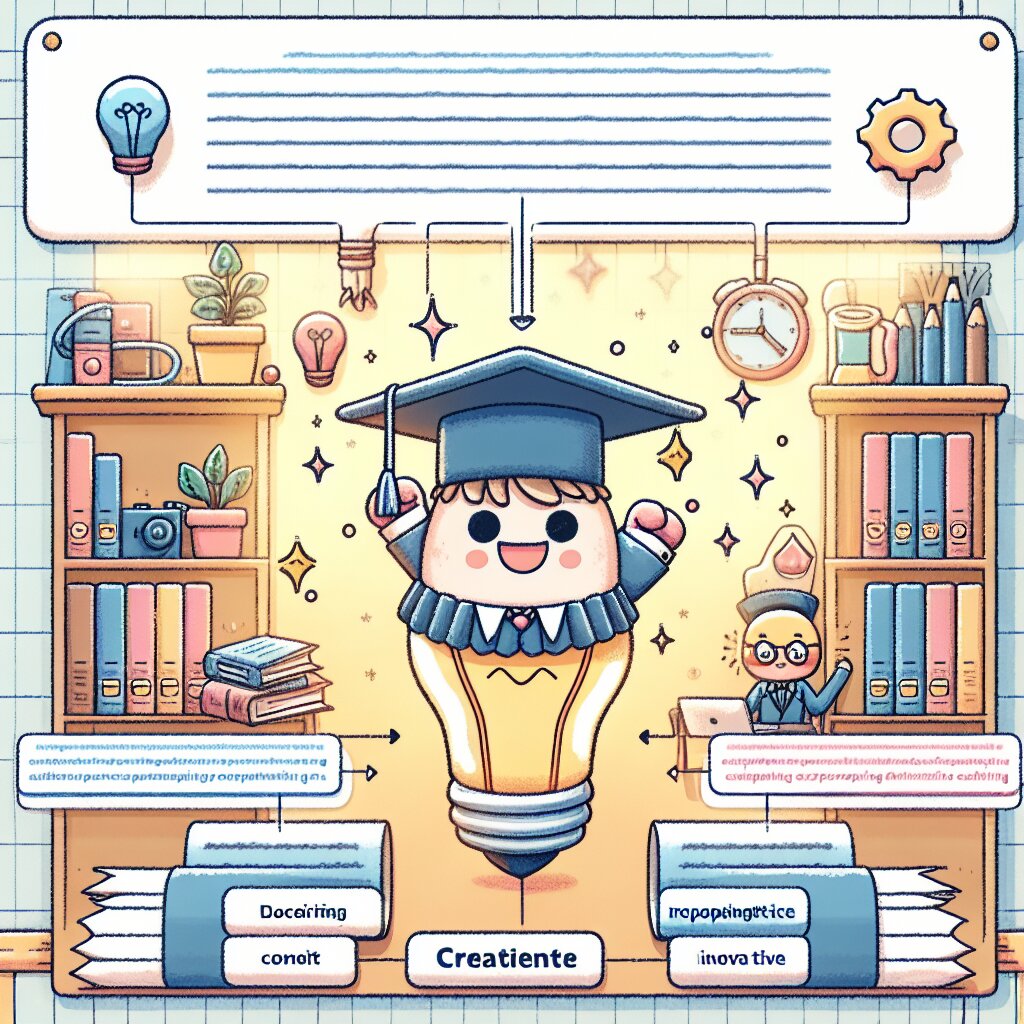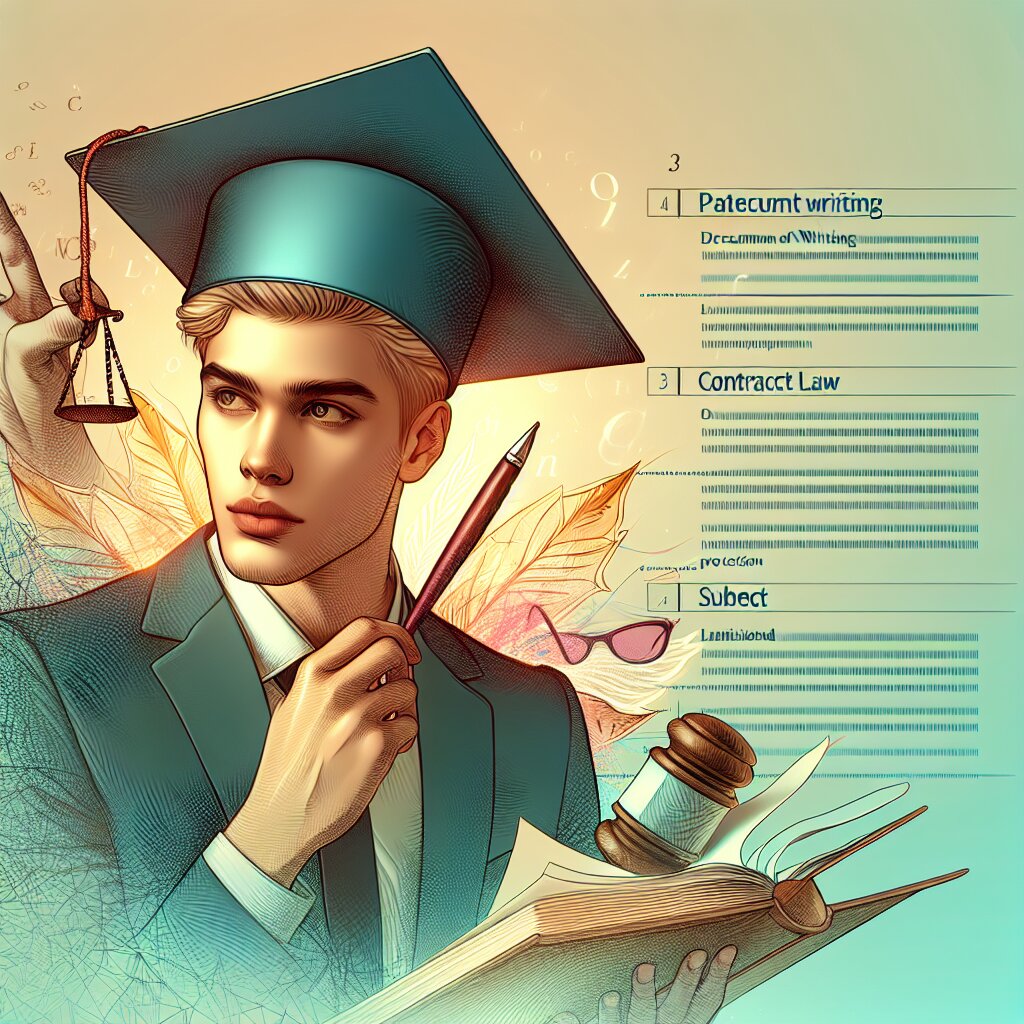PPT 슬라이드 쇼 설정: 발표 환경에 맞는 최적화 방법 🎭🖥️

안녕하세요, 여러분! 오늘은 PPT 슬라이드 쇼 설정에 대해 깊이 파고들어볼 거예요. 발표 환경에 맞는 최적화 방법을 알아보면서, 여러분의 프레젠테이션 실력을 한 단계 업그레이드 시켜보자구요! 😎
프레젠테이션은 우리 일상 곳곳에서 중요한 역할을 하죠. 학교 발표부터 회사 보고, 심지어 재능넷 같은 플랫폼에서 자신의 재능을 소개할 때도 PPT는 빠질 수 없는 도구예요. 그만큼 PPT 활용 능력은 현대 사회에서 꼭 필요한 스킬이라고 할 수 있죠. 그럼 지금부터 PPT 슬라이드 쇼 설정의 세계로 함께 떠나볼까요? 🚀
💡 Tip: PPT 슬라이드 쇼 설정은 단순히 기술적인 문제가 아니에요. 청중과의 소통, 메시지 전달의 효과성, 그리고 발표자의 자신감까지 영향을 미치는 중요한 요소랍니다!
1. PPT 슬라이드 쇼, 왜 중요할까요? 🤔
여러분, PPT 슬라이드 쇼가 왜 중요한지 한번 생각해보셨나요? 그냥 만들어놓은 PPT를 보여주면 되는 거 아니야? 라고 생각하셨다면 큰 오산이에요! 😱
PPT 슬라이드 쇼 설정은 여러분의 발표를 완전 다른 차원으로 끌어올릴 수 있는 마법 같은 존재예요. 제대로 설정된 슬라이드 쇼는:
- 청중의 집중력을 높여줘요 👀
- 발표 내용을 더 효과적으로 전달할 수 있게 해줘요 📢
- 발표자의 자신감을 업! 업! 시켜줘요 💪
- 기술적 문제로 인한 당황스러운 상황을 미리 방지할 수 있어요 🛡️
특히 요즘같이 온라인 발표가 많아진 시대에는 PPT 슬라이드 쇼 설정의 중요성이 더욱 커졌어요. Zoom이나 Google Meet 같은 플랫폼을 통해 발표할 때, 제대로 된 슬라이드 쇼 설정은 발표의 성패를 좌우할 수 있답니다!
🌟 재능넷 꿀팁: 재능넷에서 자신의 재능을 소개할 때도 PPT를 활용해보세요. 잘 만든 PPT 한 장이 천 마디 말보다 더 강력할 수 있어요!
자, 이제 PPT 슬라이드 쇼의 중요성을 아셨죠? 그럼 이제부터 본격적으로 슬라이드 쇼 설정의 세계로 들어가볼까요? 준비되셨나요? Let's go! 🏃♂️💨
2. 슬라이드 쇼 설정의 기본, 어떻게 하는 거예요? 🛠️
자, 이제 PPT 슬라이드 쇼 설정의 기본을 알아볼 차례예요. 걱정 마세요, 어렵지 않아요! 그냥 따라오시면 돼요. 😉
2.1 슬라이드 쇼 설정 메뉴 찾기
먼저, PPT를 열고 상단 메뉴에서 '슬라이드 쇼' 탭을 클릭해주세요. 여기가 바로 우리의 놀이터가 될 거예요!
2.2 슬라이드 쇼 설정 옵션들
슬라이드 쇼 탭을 클릭하면 여러 가지 옵션들이 보일 거예요. 주요 옵션들을 살펴볼까요?
- 처음부터: 첫 번째 슬라이드부터 쇼를 시작해요.
- 현재 슬라이드부터: 지금 보고 있는 슬라이드부터 쇼를 시작해요.
- 사용자 지정 슬라이드 쇼: 특정 슬라이드들만 선택해서 쇼를 만들 수 있어요.
- 슬라이드 쇼 설정: 여기서 더 세부적인 설정을 할 수 있어요.
- 화면 설정: 발표할 때 사용할 모니터나 프로젝터 설정을 할 수 있어요.
💡 Pro Tip: '슬라이드 쇼 설정' 옵션을 잘 활용하면 발표 환경에 맞춤 설정을 할 수 있어요. 이건 나중에 더 자세히 다뤄볼 거니까 기대하세요!
2.3 기본 설정 연습하기
자, 이제 기본적인 설정을 연습해볼까요? 따라해보세요:
- PPT를 열고 '슬라이드 쇼' 탭을 클릭해요.
- '처음부터' 버튼을 눌러보세요. 와! 슬라이드 쇼가 시작됐죠?
- ESC 키를 눌러 슬라이드 쇼를 종료해요.
- 이번엔 중간 슬라이드로 이동한 후 '현재 슬라이드부터' 버튼을 눌러보세요.
- 다시 ESC 키로 종료해요.
어때요? 생각보다 쉽죠? 이제 기본은 끝났어요. 다음은 좀 더 심화된 내용으로 들어가볼 거예요. 준비되셨나요? 😎
3. 발표 환경에 따른 최적화, 어떻게 하는 거죠? 🌈
자, 이제 진짜 꿀팁 나갑니다~ 🍯 발표 환경에 따라 PPT 슬라이드 쇼를 최적화하는 방법, 함께 알아볼까요?
3.1 오프라인 발표 환경 최적화
오프라인 발표, 즉 직접 청중 앞에서 하는 발표는 가장 전통적인 방식이죠. 하지만 그만큼 신경 쓸 것도 많아요!
- 화면 설정: 프로젝터나 대형 모니터에 맞춰 해상도를 조정해야 해요.
- 레이저 포인터 활용: PPT의 가상 레이저 포인터 기능을 사용해보세요.
- 발표자 도구 사용: 청중에게 보이지 않는 발표자 노트를 활용할 수 있어요.
🎭 실전 팁: 발표 장소에 미리 가서 환경을 체크하고 설정을 조정하세요. 현장에서 당황하지 않을 수 있어요!
3.2 온라인 발표 환경 최적화
코로나19 이후로 온라인 발표가 대세가 됐죠? Zoom, Google Meet, Microsoft Teams 등 다양한 플랫폼에서 발표할 때 주의할 점들이 있어요.
- 화면 공유 설정: 전체 화면이 아닌 PPT 창만 공유하도록 설정하세요.
- 오디오 설정: 발표 중 예기치 못한 소리가 나지 않도록 주의해요.
- 인터넷 연결: 안정적인 인터넷 연결을 확보하세요. 끊김 없는 발표가 핵심이에요!
💻 온라인 발표 꿀팁: 화면 녹화 기능을 활용해 미리 리허설을 해보세요. 자신의 모습을 객관적으로 볼 수 있어 많은 도움이 돼요!
3.3 하이브리드 발표 환경 최적화
요즘엔 오프라인과 온라인을 동시에 진행하는 하이브리드 발표도 많아졌어요. 이런 경우엔 두 가지 환경을 모두 고려해야 해서 좀 더 복잡해질 수 있어요.
- 듀얼 모니터 활용: 한 화면은 현장용, 다른 화면은 온라인용으로 설정해보세요.
- 오디오 설정 주의: 현장 마이크와 온라인 오디오가 충돌하지 않도록 주의해요.
- 상호작용 방식 고려: 현장과 온라인 참가자 모두와 소통할 수 있는 방법을 미리 준비하세요.
와~ 지금까지 발표 환경에 따른 최적화 방법을 알아봤어요. 어때요? 생각보다 고려할 게 많죠? 하지만 걱정 마세요. 연습하다 보면 자연스럽게 익숙해질 거예요. 😊
다음 섹션에서는 더 구체적인 PPT 슬라이드 쇼 설정 팁들을 알아볼 거예요. 기대되지 않나요? Let's keep going! 🚀
4. PPT 슬라이드 쇼 설정의 숨은 보석들 💎
자, 이제 PPT 슬라이드 쇼 설정의 숨은 보석들을 파헤쳐볼 거예요. 이 기능들을 알면 여러분의 발표가 한층 더 프로페셔널해질 거예요! 😎
4.1 발표자 도구 마스터하기
발표자 도구는 PPT의 숨은 영웅이에요. 이걸 제대로 활용하면 발표가 훨씬 수월해져요!
- 발표자 노트 활용: 청중에게는 보이지 않는 메모를 볼 수 있어요.
- 다음 슬라이드 미리보기: 앞으로 나올 슬라이드를 미리 확인할 수 있어요.
- 시간 관리: 발표 시간을 체크할 수 있는 타이머 기능이 있어요.
🕒 시간 관리 꿀팁: 발표자 도구의 타이머를 활용해 각 섹션별로 시간을 배분해보세요. 발표 시간을 초과하지 않을 수 있어요!
4.2 슬라이드 쇼 실행 옵션 활용하기
'슬라이드 쇼 설정' 메뉴에 들어가면 다양한 실행 옵션을 볼 수 있어요. 이 옵션들을 잘 활용하면 발표를 더욱 매끄럽게 할 수 있죠.
- 반복 재생: 무인 프레젠테이션에 유용해요.
- 내레이션 사용: 미리 녹음한 음성을 슬라이드와 함께 재생할 수 있어요.
- 애니메이션 건너뛰기: 시간이 부족할 때 유용해요.
4.3 단축키로 프로처럼 발표하기
단축키를 활용하면 마우스 없이도 슬라이드 쇼를 자유자재로 컨트롤할 수 있어요. 몇 가지 유용한 단축키를 소개할게요:
- N 또는 Enter: 다음 슬라이드로 이동
- P 또는 Backspace: 이전 슬라이드로 이동
- B 또는 W: 화면을 검정색 또는 흰색으로 전환
- 숫자 + Enter: 특정 번호의 슬라이드로 바로 이동
🎹 키보드 마스터 팁: 발표 전에 이 단축키들을 연습해보세요. 마우스 없이도 자연스럽게 발표할 수 있을 거예요!
4.4 인터랙티브한 발표를 위한 설정
청중과 상호작용하는 발표는 훨씬 더 흥미롭고 효과적이에요. PPT에서 제공하는 인터랙티브 기능들을 활용해보세요.
- 하이퍼링크 활용: 슬라이드 내에서 다른 슬라이드나 외부 리소스로 이동할 수 있어요.
- 액션 버튼 삽입: 클릭 시 특정 동작을 수행하는 버튼을 만들 수 있어요.
- 트리거 설정: 특정 개체를 클릭했을 때 애니메이션이 실행되도록 할 수 있어요.
와~ 지금까지 PPT 슬라이드 쇼의 숨은 보석들을 파헤쳐봤어요. 이 기능들을 잘 활용하면 여러분의 발표가 한층 더 빛날 거예요! 😃
다음 섹션에서는 더 심화된 팁들을 알아볼 거예요. 기대되지 않나요? Let's dive deeper! 🏊♂️
5. 고급 PPT 슬라이드 쇼 테크닉 🚀
자, 이제 PPT 슬라이드 쇼의 고급 테크닉을 알아볼 차례예요. 이 테크닉들을 마스터하면 여러분은 진정한 PPT 마스터가 될 수 있어요! 준비되셨나요? 😎
5.1 멀티미디어 요소 최적화
요즘 발표에서는 텍스트와 이미지뿐만 아니라 동영상, 음악 등 다양한 멀티미디어 요소를 활용하죠. 이런 요소들을 어떻게 최적화할 수 있을까요?
- 동영상 삽입 시 주의점:
- 동영상 파일을 PPT 파일에 포함시키세요. 그래야 다른 컴퓨터에서도 재생돼요.
- 용량이 큰 경우, 영상 압축을 고려해보세요.
- 음악 활용하기:
- 배경 음악은 발표 내용을 방해하지 않도록 볼륨을 적절히 조절하세요.
- 음악이 자동으로 재생되도록 설정할 수 있어요.
🎵 음악 활용 팁: 발표 주제에 맞는 분위기의 음악을 선택하세요. 적절한 음악은 청중의 집중도를 높일 수 있어요!
5.2 고급 애니메이션 기법
애니메이션을 잘 활용하면 발표 내용을 더욱 동적으로 전달할 수 있어요. 하지만 과도한 애니메이션은 오히려 역효과를 낼 수 있으니 주의해야 해요.
- 모션 패스 활용: 객체가 특정 경로를 따라 움직이도록 설정할 수 있어요.
- 트리거 애니메이션: 특정 객체를 클릭했을 때 애니메이션이 실행되도록 할 수 있어요.
- 애니메이션 타이밍 조절: 여러 애 니메이션의 타이밍을 세밀하게 조절해 더 자연스러운 효과를 만들 수 있어요.
✨ 애니메이션 꿀팁: '강조' 애니메이션을 활용해 중요한 포인트를 효과적으로 부각시킬 수 있어요. 하지만 남용은 금물!
5.3 대화형 콘텐츠 만들기
청중과 상호작용하는 대화형 콘텐츠를 만들면 발표가 훨씬 더 흥미롭고 기억에 남을 거예요.
- 퀴즈 슬라이드 만들기: 트리거와 하이퍼링크를 활용해 간단한 퀴즈를 만들 수 있어요.
- 선택형 내비게이션: 청중이 원하는 순서로 콘텐츠를 탐색할 수 있게 해주세요.
- 실시간 투표: 외부 툴과 연동해 실시간 투표 결과를 PPT에 반영할 수 있어요.
5.4 커스텀 쇼 활용하기
다양한 청중을 대상으로 같은 주제로 발표할 때, 커스텀 쇼를 활용하면 정말 편리해요.
- 여러 버전의 발표 준비: 하나의 PPT 파일에서 여러 버전의 발표를 준비할 수 있어요.
- 시간에 따른 유연성: 주어진 시간에 따라 긴 버전, 짧은 버전을 쉽게 선택할 수 있어요.
- 청중에 맞춘 콘텐츠: 청중의 특성에 따라 적절한 버전을 선택해 발표할 수 있어요.
와우! 지금까지 고급 PPT 슬라이드 쇼 테크닉을 알아봤어요. 이 기술들을 마스터하면 여러분의 발표는 한 차원 더 높아질 거예요. 😃
다음 섹션에서는 실제 발표 상황에서 유용한 팁들을 공유할 거예요. 기대되지 않나요? Let's move on! 🏃♂️
6. 실전 발표 팁: PPT 슬라이드 쇼 활용하기 🎤
자, 이제 우리가 배운 모든 것을 실제 발표 상황에 적용해볼 시간이에요. 여러분의 발표를 더욱 빛나게 해줄 실전 팁들을 소개할게요! 🌟
6.1 리허설 모드 활용하기
발표 전 리허설은 정말 중요해요. PPT의 리허설 모드를 활용하면 더욱 효과적으로 준비할 수 있죠.
- 시간 체크: 각 슬라이드별로 소요 시간을 기록하고 전체 발표 시간을 관리해보세요.
- 발표 노트 확인: 리허설 중에 발표 노트를 확인하며 내용을 다듬어보세요.
- 전환 연습: 슬라이드 간 전환을 자연스럽게 연습할 수 있어요.
🎭 리허설 꿀팁: 리허설을 녹화해보세요. 자신의 모습을 객관적으로 볼 수 있어 개선점을 쉽게 찾을 수 있어요!
6.2 청중과의 상호작용 극대화
PPT 슬라이드 쇼를 활용해 청중과 더 활발하게 상호작용해보세요.
- Q&A 슬라이드 준비: 미리 예상 질문과 답변을 준비해두면 좋아요.
- 실시간 피드백 수집: 온라인 툴을 활용해 실시간으로 청중의 의견을 수집해보세요.
- 청중 참여 유도: 퀴즈나 간단한 게임을 통해 청중의 참여를 유도해보세요.
6.3 돌발 상황 대처하기
아무리 준비를 잘 해도 예상치 못한 상황은 발생할 수 있어요. 이럴 때를 대비한 팁들이에요.
- 백업 파일 준비: USB나 클라우드에 PPT 파일을 백업해두세요.
- 프레젠터 뷰 숙지: 프레젠터 뷰를 잘 알면 갑작스러운 상황에도 대처하기 쉬워요.
- 대체 슬라이드 준비: 핵심 내용을 담은 간단한 슬라이드를 몇 개 준비해두세요.
🆘 긴급 상황 팁: 기술적 문제로 PPT를 사용할 수 없게 된다면? 준비한 내용을 간단히 요약해 말로 전달하는 연습도 해보세요!
6.4 발표 후 피드백 활용하기
발표가 끝났다고 해서 모든 게 끝난 건 아니에요. 피드백을 통해 계속 발전할 수 있어요.
- 청중 피드백 수집: 간단한 설문을 통해 청중의 의견을 들어보세요.
- 자기 평가: 녹화된 발표 영상을 보며 스스로를 평가해보세요.
- 개선점 기록: 다음 발표를 위해 개선할 점들을 꼼꼼히 기록해두세요.
와우! 지금까지 실전 발표 팁을 알아봤어요. 이 팁들을 잘 활용하면 여러분의 발표 실력이 크게 향상될 거예요. 😊
이제 마지막 섹션으로 넘어가볼까요? PPT 슬라이드 쇼의 미래에 대해 이야기해볼 거예요. 흥미진진하지 않나요? Let's wrap it up! 🎁
7. PPT 슬라이드 쇼의 미래: 새로운 트렌드와 기술 🚀
자, 이제 우리의 여정이 거의 끝나가고 있어요. 하지만 PPT 슬라이드 쇼의 진화는 계속되고 있죠. 미래에는 어떤 모습일까요? 함께 살펴볼까요? 🔮
7.1 AI와 머신러닝의 도입
인공지능(AI)과 머신러닝 기술이 PPT에도 적용되고 있어요. 어떤 변화가 일어날까요?
- 자동 디자인 추천: AI가 콘텐츠를 분석해 최적의 디자인을 추천해줄 거예요.
- 실시간 번역: 다국어 청중을 위한 실시간 자막 번역이 가능해질 거예요.
- 맞춤형 콘텐츠 생성: 청중의 반응에 따라 실시간으로 콘텐츠를 조정할 수 있게 될 거예요.
🤖 AI 활용 팁: AI 기능을 활용하되, 여러분만의 독특한 시각과 창의성을 잃지 마세요. 기술은 도구일 뿐, 핵심은 여러분의 메시지예요!
7.2 증강현실(AR)과 가상현실(VR) 통합
AR과 VR 기술이 발전하면서 프레젠테이션의 형태도 크게 바뀔 거예요.
- 3D 객체 삽입: 슬라이드에 3D 모델을 넣어 실감나는 프레젠테이션이 가능해질 거예요.
- 가상 환경에서의 발표: VR 공간에서 전 세계 청중들과 함께하는 발표가 일상이 될 수도 있어요.
- 인터랙티브 AR 요소: 청중이 자신의 기기로 AR 콘텐츠를 직접 조작할 수 있게 될 거예요.
7.3 실시간 협업과 클라우드 통합
클라우드 기술의 발전으로 프레젠테이션 제작과 발표 방식이 더욱 협업 중심으로 변할 거예요.
- 실시간 공동 편집: 여러 사람이 동시에 하나의 프레젠테이션을 편집할 수 있어요.
- 클라우드 기반 자료 통합: 다양한 소스의 데이터를 실시간으로 프레젠테이션에 통합할 수 있을 거예요.
- 글로벌 실시간 발표: 시간과 장소에 구애받지 않는 글로벌 실시간 발표가 더욱 쉬워질 거예요.
7.4 지속 가능한 프레젠테이션
환경 문제에 대한 인식이 높아지면서, 프레젠테이션 기술도 더욱 친환경적으로 변할 거예요.
- 페이퍼리스 프레젠테이션: 디지털 기기를 활용한 완전한 페이퍼리스 환경이 일반화될 거예요.
- 에너지 효율적인 기술: 저전력 디스플레이 기술 등을 활용해 에너지 소비를 줄일 수 있을 거예요.
- 재사용 가능한 템플릿: 환경 친화적인 디자인과 재사용 가능한 요소들이 강조될 거예요.
와우! 정말 흥미진진한 미래가 기다리고 있네요. 이런 새로운 기술들이 우리의 프레젠테이션을 어떻게 변화시킬지 정말 기대되지 않나요? 😃
자, 이제 우리의 긴 여정이 끝나가고 있어요. PPT 슬라이드 쇼의 A부터 Z까지, 그리고 미래까지 함께 살펴봤어요. 여러분의 다음 프레젠테이션은 어떤 모습일까요? 기대되네요! 🌟
마무리: 당신의 PPT 슬라이드 쇼 마스터 여정 🏆
와우! 정말 긴 여정이었죠? PPT 슬라이드 쇼의 기초부터 고급 테크닉, 그리고 미래 트렌드까지 함께 알아봤어요. 이제 여러분은 진정한 PPT 슬라이드 쇼 마스터의 길에 한 발짝 더 가까워졌어요! 🎉
우리가 함께 배운 내용을 간단히 정리해볼까요?
- PPT 슬라이드 쇼의 기본 설정과 중요성
- 다양한 발표 환경에 따른 최적화 방법
- 고급 PPT 슬라이드 쇼 테크닉과 숨은 기능들
- 실전 발표 팁과 돌발 상황 대처 방법
- AI, AR/VR, 클라우드 등 미래 프레젠테이션 기술 트렌드
이 모든 지식과 기술을 여러분의 것으로 만들었다는 사실이 놀랍지 않나요? 👏
🌟 최종 꿀팁: 기술은 계속 발전하지만, 가장 중요한 건 여러분의 메시지와 열정이에요. 기술은 도구일 뿐, 진정한 힘은 여러분의 이야기에서 나온다는 걸 잊지 마세요!
여러분의 다음 프레젠테이션은 어떤 모습일까요? 이제 여러분은 청중을 사로잡는 멋진 PPT 슬라이드 쇼를 만들 수 있는 모든 도구를 가지고 있어요. 여러분의 창의성과 새로운 기술을 마음껏 발휘해보세요!
PPT 슬라이드 쇼의 세계는 끊임없이 변화하고 있어요. 하지만 이제 여러분은 그 변화를 두려워하지 않고, 오히려 즐길 수 있을 거예요. 새로운 기능이 나올 때마다 "와, 이걸 어떻게 활용해볼 수 있을까?" 하고 흥분되지 않나요?
자, 이제 여러분의 차례예요. 지금 배운 모든 것을 활용해 여러분만의 멋진 프레젠테이션을 만들어보세요. 세상을 놀라게 할 준비 되셨나요? 💪
PPT 슬라이드 쇼 마스터로서의 여러분의 새로운 여정을 응원합니다. 화이팅! 🚀✨